使用全局搜索框输入关键词快速查找任务;2. 通过标签分类筛选缩小范围;3. 按日期或优先级排序辅助定位,提升查找效率。
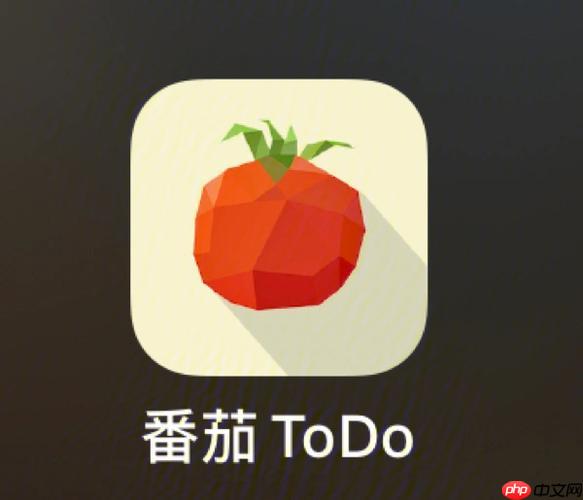
如果您在番茄ToDo中创建了大量任务,随着待办事项的增多,手动查找特定任务可能会变得低效。为了快速定位所需内容,掌握应用内的搜索功能至关重要。以下是几种有效的方法来查找特定任务:
该方法通过应用内置的搜索入口,对所有任务进行关键字匹配,是最快捷的检索方式。
1、打开番茄ToDo应用,进入主界面的任务列表页面。
2、点击屏幕顶部的搜索图标或直接输入框区域。
3、在搜索栏中输入您要查找的任务名称中的关键词,例如“报告”、“会议”或人名。
4、系统会实时筛选出包含该关键词的所有任务,结果将按相关性或时间顺序展示。
通过为任务设置标签,可以在不依赖文字匹配的情况下,按类别快速过滤目标任务。
1、在创建或编辑任务时,为其添加一个或多个自定义标签,如“工作”、“学习”、“紧急”等。
2、返回任务主界面后,点击筛选条件区域,选择您想要查看的标签。
3、应用将仅显示带有该标签的任务项,从而缩小查找范围。
4、若需进一步精确查找,可在筛选后的结果中结合使用搜索框输入关键词。
对于有明确时间节点或重要程度区分的任务,可通过排序功能辅助定位。
1、进入任务列表页面,找到排序选项(通常位于右上角菜单中)。
2、选择按截止日期升序或降序排列,以便找到临近到期或已过期的任务。
3、也可选择按优先级排序,高优先级任务会被置顶显示。
4、在排序后的内容中浏览,能更高效地发现目标任务,尤其适用于未命名清晰但时间明确的任务。
以上就是如何在番茄ToDo中搜索特定任务_番茄ToDo任务搜索功能使用技巧的详细内容,更多请关注php中文网其它相关文章!

每个人都需要一台速度更快、更稳定的 PC。随着时间的推移,垃圾文件、旧注册表数据和不必要的后台进程会占用资源并降低性能。幸运的是,许多工具可以让 Windows 保持平稳运行。

Copyright 2014-2025 https://www.php.cn/ All Rights Reserved | php.cn | 湘ICP备2023035733号